Nacrtajte ravnu liniju u Photoshopu
U različitim slučajevima može biti potrebna ravna linija u radu glavnog Photoshopa: od dizajna reznih linija do potrebe za slikom geometrijskog objekta s glatkim licima.
Nacrtajte pravu liniju u Photoshopu - to je jednostavno, ali "lutke" s ovim mogu imati problema.
U ovoj lekciji, pogledajmo nekoliko načina za crtanje ravne linije u Photoshopu.
sadržaj
Prvi put, "kolektivno gospodarstvo"
Značenje ove metode je da je sa svojom pomoći moguće nacrtati samo vertikalnu ili vodoravnu crtu.
Koristi se na ovaj način: pozivamo vladar pritiskom na tipke CTRL + R.

Tada je potrebno "povući" vodilicu od vodilice (okomito ili vodoravno, ovisno o potrebama).
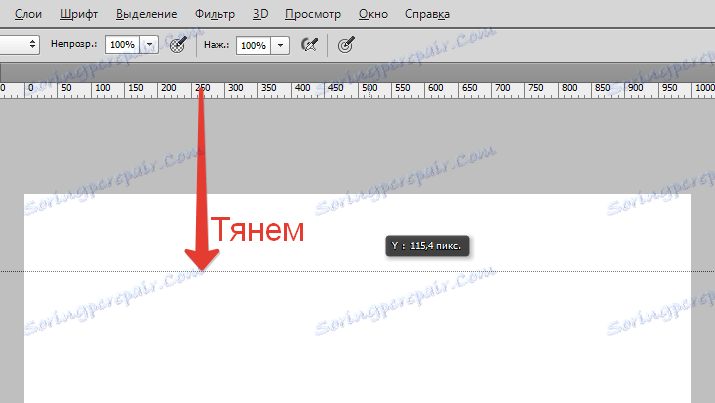
Sada odaberemo potrebni alat za crtanje ( Četka ili Olovka ) i nemojte pomicati liniju duž vodilje drhtavom rukom.
Kako bi se crta automatski "držala" vodiču, potrebno je aktivirati odgovarajuću funkciju na adresi "Pogled - Snap to ... - Vodiči" .
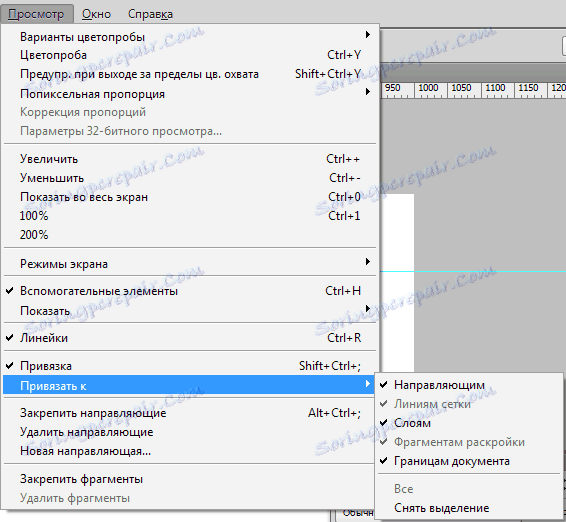
Pročitajte također: "Korištenje vodiča u Photoshopu" ,
rezultat:
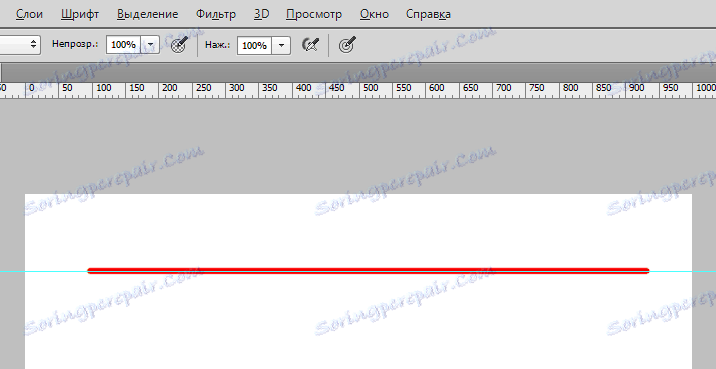
Metoda dva, brzo
Sljedeća metoda može uštedjeti malo vremena ako trebate nacrtati ravnu liniju.
Načelo djelovanja: stavite točku na platnu (alat za crtanje), a da ne otpustite tipku miša, držite SHIFT i stavite točku na drugo mjesto. Photoshop automatski privlači ravnu liniju.
rezultat:
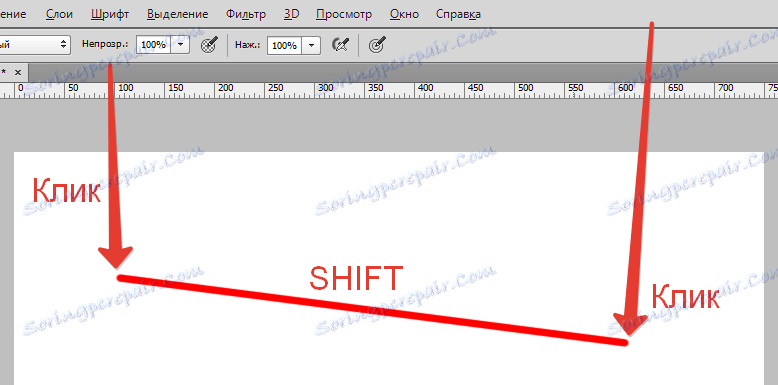
Metoda treće, vektor
Za izradu ravne crte na ovaj način, potreban nam je alat Line .
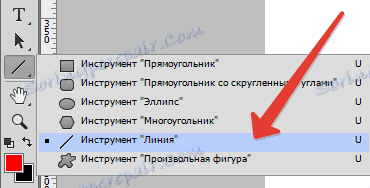
Postavke alata se nalaze na gornjoj ploči. Ovdje postavljamo boju za punjenje, udar i debljinu crta.

Izvučemo liniju:
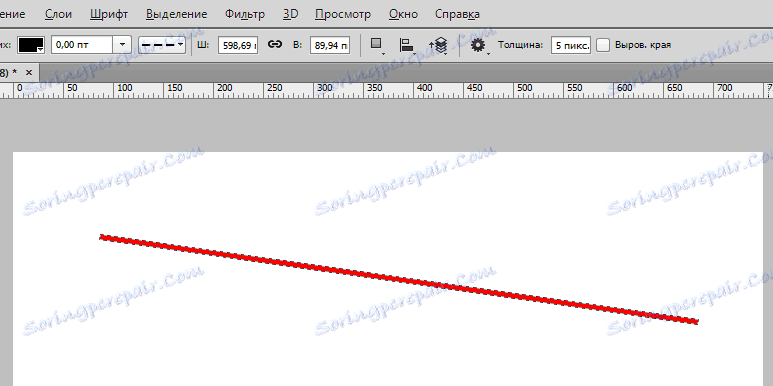
Pritisnuti tipku SHIFT omogućuje vam crtanje strogo okomite ili vodoravne linije, kao i odstupanje od 45 stupnjeva.
Četvrta metoda, standardna
Ovom metodom možete privući samo vertikalnu i (ili) vodoravnu crtu debela 1 piksela, prolazeći kroz cijeli platno. Nema postavki.
Odaberite alat "Područje (vodoravna linija)" ili "Područje (vertikalna linija)" i stavite točku na platno. Automatski se pojavljuje izbor debljine 1 piksela.

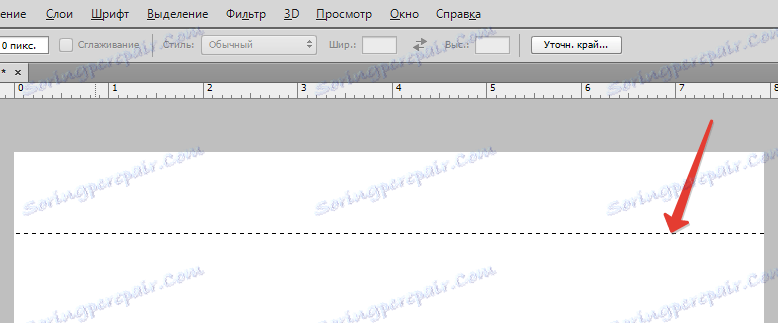
Zatim pritisnite kombinaciju tipki SHIFT + F5 i odaberite boju za punjenje.
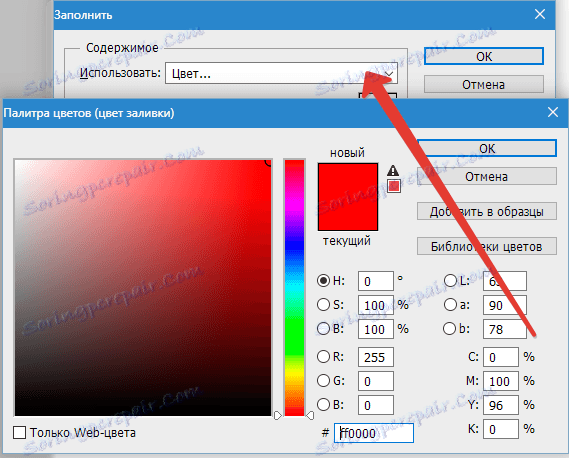
Uklanjamo "marširajuće mrave" pritiskom na tipku CTRL + D.
rezultat:
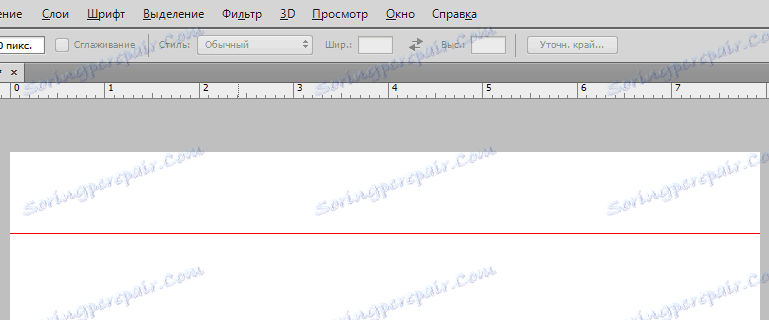
Sve ove metode trebale bi biti u arsenalu pristojnog fotoaparata. Praksa u slobodno vrijeme i primjenjujte te tehnike u svom radu.
Sretno u svom poslu!
